Когда я купил Dell Latitude E7470 я решил сделать на нём тесты в Linux, он шёл с SS hynix SC300 M.2 2280 256 ГБ SSD. Sk hynix SC300 подключен через интерфейс SATA и имеет скорость чтения около 510 МБ/с и скорость записи около 380 МБ/с (скорость интерфейса SATA 3.0 составляет около 600 МБ/с, что в реале составляет около 550 МБ/с). Проведя некоторые исследования, я обнаружил, что Dell Latitude E7470 поддерживает интерфейсы SATA 3.0 и PCIe через разъем M.2. К сожалению, Dell Latitude E7470 M.2 поддерживает только до PCIe x2, а не полные 4 линии PCIe x4. В любом случае, я всё ещё хочу обновить свой SSD на больший и более быстрый. В то время, когда я не знал, какой NVME SSD подходит для покупки, через несколько дней я решил перейти на Samsung PM981 NVME SSD (фактический номер модели будет показан ниже).
Ноутбук, который я купил, шёл с предустановленной Windows 10. Поэтому, прежде чем я установил Kubuntu 18.04 LTS, я скачал CrystalDiskInfo, чтобы проверить все подробности об обновленном SSD Samsung PM981 NVME. Я не делал ни одного снимка экрана, но CrystalDiskInfo дал мне температуру Samsung PM981, которая была около 50 градусов, которая довольно высокая, когда ноутбук простаивал. После завершения установки Kubuntu я ещё раз проверил температуру нового SSM-накопителя NVME в Kubuntu, для этого я установил nvme-cli и smartmontools для проверки температуры NVME SSD в Kubuntu. И vnme-cli, и smartmontools дают схожие результаты, но намного ниже, чем CrystalDiskInfo в Windows 10.
Проверка температуры твердотельного накопителя NVME с помощью nvme-cli
nvme-cli – это новый отличный инструмент для просмотра дополнительной информации о вашем SSM-накопителе NVME. Он поддерживает несколько дистрибутивов Linux, за дополнительной информацией обращайтесь к их github.
Чтобы установить nvme-cli на дистрибутивы Ubuntu
sudo add-apt-repository ppa:sbates
sudo apt-get update
Установить nvme-cli CentOS/Fedora
sudo dnf install nvme-cli
Чтобы перечислить все nvme на вашем рабочем столе или ноутбуке
$ sudo nvme list
Это вывод на моём ноутбуке
Узел SN Модель Формат пространства имен FW Rev
—————- ——————– ————– ————————– ——— ————— ———– —————- ——–
/ dev / nvme0n1 S3TNNB0K430679 SAMSUNG MZVLB512HAJQ-000L7 1 56,24 ГБ / 512,11 ГБ 512 B + 0 B 4L2QEXA7
— Регулярная проверка качества ссылок по более чем 100 показателям и ежедневный пересчет показателей качества проекта.
— Все известные форматы ссылок: арендные ссылки, вечные ссылки, публикации (упоминания, мнения, отзывы, статьи, пресс-релизы).
— SeoHammer покажет, где рост или падение, а также запросы, на которые нужно обратить внимание.
SeoHammer еще предоставляет технологию Буст, она ускоряет продвижение в десятки раз, а первые результаты появляются уже в течение первых 7 дней. Зарегистрироваться и Начать продвижение
Чтобы увидеть больше информации о вашем диске (имя вашего SSM NVME обычно nvme0, nvme1,… и т. д., зависит от того, сколько дисков у вас в системе).
01 $ sudo nvme smart-log /dev/nvme0n1
и его вывод
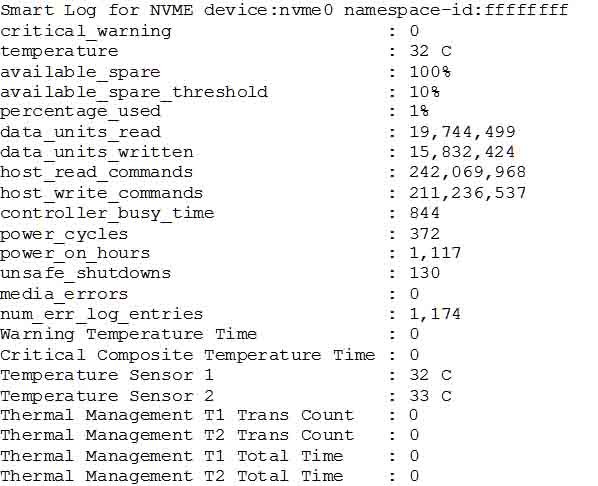
Проверка температуры NVME SSD с помощью smartmontools
smartmontools – ещё один отличный инструмент для мониторинга информации о здоровье и здоровье ваших жестких дисков / жестких дисков. Из того, что я прочитал, некоторые из новых SSM NVME не будут хорошо работать с smartmontools, но вы должны попробовать, потому что это отличный инструмент с большим количеством информации. Хотя smartctl может не знать все интеллектуальные значения, относящиеся к конкретному поставщику, вы можете указать в Google модель накопителя «интеллектуальные атрибуты» и найти документы об определенных атрибутах, чтобы получить более подробную информацию.
Чтобы установить smartmontools в дистрибутивах Ubuntu
$ sudo apt установить smartmontools
Чтобы установить smartmontools в Fedora
$ sudo dnf установить smartmontools
Запустить smartmontools
$ sudo smartctl -A /dev/nvme0n1
и его вывод
 Компьютеры и Интернет
Компьютеры и Интернет



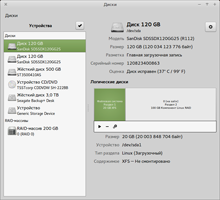
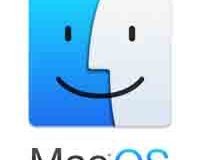



Спасибо за статью, полезная информация!
Обращайтесь, статей много, всегда можете найти что нибудь полезное.
Хорошо, спасибо! Жаль что нету подписки на ел.адрес с уведомлением об обновлении публикаций на сайте